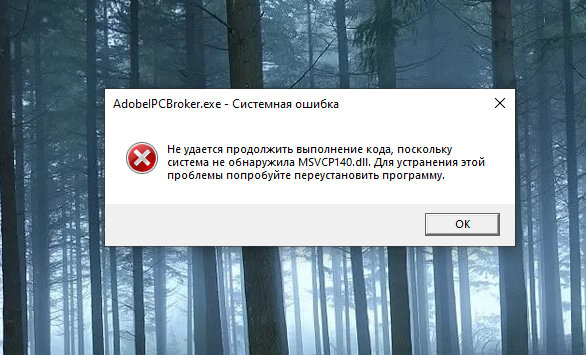Msvcp 140 dll ошибка: ошибка msvcp140.dll — Microsoft Q&A
Содержание
что это за ошибка, как исправить?
Origin MSVCP140.dll что это за ошибка, как исправить её, чтобы возобновить нормальный запуск программы? Это сообщение выскакивает, когда на компьютере отсутствует нужный файл – как он называется, вы легко поймёте из оповещения. Система пытается обратиться к этим данным, но не находит их – отсюда сообщение о невозможности запуска.
Установка Microsoft Visual C++
Ошибка MSVCP140.dll при установке Ориджин связана с отсутствием или повреждением этого файла, как мы объяснили выше. Он входит в библиотеку Visual C++, поэтому мы можем попробовать полностью переустановить программу.
Сначала проверим, установлены ли у вас пакеты Microsoft Visual C++. Если какие-то данные будут найдены, нужно их полностью удалить! Внутри могут находиться битые, повреждённые файлы, которые мешают нормальной работе компьютера.
- Кликаем правой кнопкой мышки по свободному пространству на строке «Пуск»;
- переходим к панели управления;
- в списке находим раздел «Программы и компоненты»;
- Ищем любое упоминание Visual C++ в перечне установленных приложений;
- Если находим – выделяем и жмём на значок «Удалить».

Первый шаг сделан, но ошибка MSVCP140.dll в Ориджин сама собой не исчезнет. Теперь нам нужно узнать разрядность операционной системы (если уже знаете, пропустите этот шаг).
- Вернёмся к панели управления и найдём вкладку «Система».
- Откроются системные свойства – пролистайте до раздела «Тип системы».
- Здесь указана интересующая нас цифра – 32-бит или 64-бит.
А теперь завершающий шаг – переходим на официальный сайт Майкрософт и скачиваем нужную версию пакета обновлений! Установите Visual C++ по инструкции, которая появится на экране – и тогда ошибка Origin MSVCP140.dll будет решена!
Отключён компонент .NET Framework
К этой части обзора переходят те, кому не удалось справиться с проблемой с помощью переустановки пакетов. Такое бывает, не переживайте – возможно, у вас по умолчанию отключён нужный компонент.
Ошибка MSVCP140.dll при установке Origin исчезнет, если мы включим компонент – давайте сделаем следующее:
- Нажмите на строку «Пуск» и перейдите к панели управления;
- Найдите на открывшемся экране вкладку «Программы и компоненты»;
- Слева находим раздел «Включение и отключение компонентов Windows»;
- В появившемся списке ищем все опции с названием .
 NET Framework – обычно это 3.5 и 4.6;
NET Framework – обычно это 3.5 и 4.6; - Нажимаем на «+» рядом и ставим галочки около каждой записи;
- Жмём «ОК», чтобы сохранить внесённые изменения.
До сих пор появляется ошибка «Origin не удаётся продолжить выполнение кода MSVCP140.dll»? Остался ещё один вариант решения проблемы!
Обновление ОС
Такие трудности могут возникать из-за отсутствия обновлений операционной системы – но прибегать к этому способу решения стоит только тогда, когда испробованы первые два. Если у вас не устанавливается Origin (MSVCP140.dll) на Windows 10, нужно проверить наличие обновлений и загрузить их при необходимости.
- Нажмите на кнопку «Пуск» и перейдите к параметрам;
- Войдите в раздел «Обновление и безопасность»;
- Откройте «Центр обновления Windows» через панель слева;
- Нажмите на кнопку «Проверить наличие…»
Теперь вы вооружены – если Origin при установке выдаёт ошибку MSVCP140.dll, сможете быстро переустановить библиотеку данных, включить нужный компонент или обновить операционную систему. Не сомневайтесь, это поможет.
Не сомневайтесь, это поможет.
Решено: Ошибка MSVCP140.dll и VCRUNTIME140.dll
декабря 2019
ошибка не удается продолжить выполнение кода, поскольку система не обнаружила MSVCP140.dll. Для устранения этой проблемы попробуйте переустановить программу. а потом ошибка не удается продолжить выполнение кода, поскольку система не обнаружила VCRUNTIME140.dll. Для устранения этой проблемы попробуйте переустановить программу. Я УЖЕ переустанавливал но вся таже ошибка
Также столкнулись с этой проблемой: 154 чел.
Hero
декабря 2019
Давно ставили обновления ОС windows? Установите / Обновите vc++
Hero
декабря 2019
Давно ставили обновления ОС windows? Установите / Обновите vc++
марта 2020
@L0L_Lexa, здравствуйте! Вам удалось найти решение? Сначала у меня тоже самое выскакивало в начале установки самого клиента ориджина, потом скачал недостающие Visual +++ , установщик запусается и ищет «новую версию» может час искать. ..пока не откажусь от установки. Купил Star Wars: Battlefront II и хрен поиграешь…
..пока не откажусь от установки. Купил Star Wars: Battlefront II и хрен поиграешь…
Hero
марта 2020
@babek62
Вы ставили все или выборочно Visual +++?
марта 2020
@Pioneer_from_ua у меня стоят с 2005 по 2017, т.е все, как я понимаю.
Hero
марта 2020
— последнее изменение
марта 2020
@babek62
Переустановите все пакеты. Не обращайте внимания на ошибку, и выполните описанное ниже:
Если на вашей Windows 10 возникает ошибка 0xc000007b, а пакеты VC++ любой версии не устанавливаются, проблема может быть в том, что в Windows 10 по умолчанию отключен компонент NET Framework.
Как включить NET Framework:
Откройте Панель управления.
Для этого откройте меню Пуск и найдите в нем раздел «Панель управления».
Нажмите Удаление программы под заголовком Программы.
Выберите Включение или отключение компонентов Windows.
Нажмите на + около всех опций NET Framework — обычно это 3.5 и 4.6 — и проставьте галочки.
Переустановите пакеты VC++ x64 и x86 для 2010 и 2013.
марта 2020
@Pioneer_from_ua зачем мне подобные «дежурные советы»? Я, прежде чем обратиться к «другу по несчастью», пользователю L0L_Lexa, внимательно изучил все соседние темы и проделал все манипуляции предложенные советниками. У меня уже не возникает ошибка, ориджин грузит «новую версию» бесконечно . Пакеты я устанавливал и переустанавливал. Надоело.
Hero
марта 2020
@babek62
Сделайте такие отчеты DxDiag — MSInfo
марта 2020
— последнее изменение
марта 2020
@Pioneer_from_uaМой личный опыт показал, что для скачки и работы приложения, и закачки игры Star Wars Battlefront II, достаточно Microsoft Visual C++ 2010 (x86) , Microsoft Visual C++ 2015 (х86) и Microsoft Visual C++ 2017 (х64).
Так получилось, что ставил Win10 64bit , софт и драйвера с нуля. Специально никаких библиотек не ставил, они вместе с софтом попадают. Не получается приложить пару скриншотов, первый до , второй после установки ориджин и игр. Да и ладно, мне оно не надо.
апреля 2020
у меня была та же самая проблема, я сделал, всё что советовали выше и плюс сделал все обновления Windows, после этого проблема была решена.
Msvcp140.dll отсутствует — как исправить?
MSVCP140.dll отсутствует – это ошибка, которая может появиться на вашем компьютере после запуска программы или игры на компьютере с Windows. Это может быть показано двумя способами, как показано ниже:
«Программа не может запуститься, поскольку MSVCP140.dll отсутствует на вашем компьютере. Попробуйте переустановить программу, чтобы решить эту проблему».
msvcp140.dll отсутствует
или
«Выполнение кода не может быть продолжено, так как MSVCP140. dll не найден. Переустановка приложения может решить эту проблему».
dll не найден. Переустановка приложения может решить эту проблему».
msvcp140 не найден
Существует множество решений для исправления сообщения об ошибке Msvcp140.dll отсутствует, и мы рассмотрим их все в нашей статье.
Способ 1. Переустановите Microsoft Visual C++
Файл MSVCP140.dll является частью распространяемого пакета Visual C++ для Visual Studio 2015. (Вам не обязательно это знать, но пакет предоставляет компоненты, необходимые Windows для запуска приложений C++.)
Это настолько важный пакет, что он устанавливается автоматически при установке Windows. Так что, скорее всего, файл MSVCP140.dll действительно существует, но каким-то образом поврежден.
К счастью, вы можете просто повторно загрузить пакет с сайта Microsoft и установить его снова, чтобы устранить проблему.
Важное примечание. Убедитесь, что вы загрузили файл с официального сайта Microsoft. Неофициальные веб-сайты могут позволить вам загрузить файл MSVCP140. dll вместо всего пакета. Но файлы из этих несанкционированных источников могут быть заражены вирусами. Поэтому всегда скачивайте с официальных сайтов, когда это возможно.
dll вместо всего пакета. Но файлы из этих несанкционированных источников могут быть заражены вирусами. Поэтому всегда скачивайте с официальных сайтов, когда это возможно.
1) Перейдите на страницу загрузки Microsoft Visual C++ 2015 Redistributable Update 3, выберите правильный язык и нажмите «Загрузить».
2) Выберите файл, соответствующий вашей версии Windows (x64 для 64-разрядной версии Windows и x86 для 32-разрядной версии).
Если вы знаете, какая версия Windows у вас установлена, переходите к шагу 3. В противном случае просто введите информацию о системе в поле поиска на своем компьютере и нажмите «Информация о системе». В поле «Тип системы» будет указано, используете ли вы 32-разрядную или 64-разрядную версию Windows. На моем компьютере установлена 64-разрядная версия Windows, поэтому я выбираю файл vc_redist.x64.exe и загружаю его, нажав кнопку «Далее».
3) После завершения загрузки файла дважды щелкните его и следуйте инструкциям по установке.
4) Перезагрузите компьютер
5) Попробуйте запустить программу и проверьте, устранена ли проблема.
Способ 2. Установите файл dll отдельно, чтобы исправить отсутствие Msvcp140.dll
С помощью этого метода вы сможете установить файл .dll вручную. Мы расскажем вам, как это сделать, чтобы исправить отсутствующее сообщение об ошибке msvcp140. Примечание. Вы также можете скопировать файл с другого компьютера и вставить его на свой.
- Прежде всего, вам необходимо загрузить его с https://www.dll-files.com.
- После загрузки и извлечения файла.
- Скопируйте его содержимое в папку C:/Windows/System32 (для 64-битных систем) или C:/Windows/SysWOW64 (для 32-битных систем).
Чтобы сделать файл видимым, выполните следующие действия:
- Введите Параметры Проводника в строку поиска
- Нажмите Enter
- Нажмите вкладку Вид
- В разделе Скрытые файлы и папки выберите Показать скрытые файлы, папки, и диски
- Нажмите «ОК».
Способ 3. Проверка обновлений
Поддержание вашей системы в актуальном состоянии поможет избежать появления многих ошибок.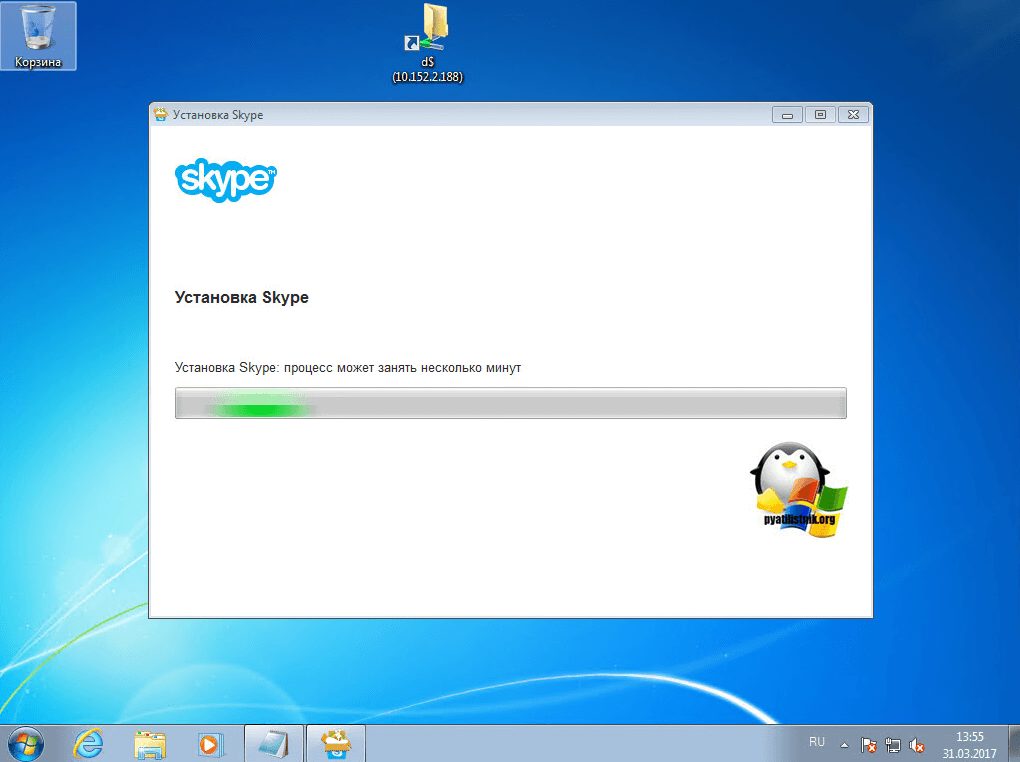 Поэтому, когда вы сталкиваетесь с ошибкой Windows 10 pfn list Corrupt в Windows, обновление вашей системы может помочь вам избавиться от этой ошибки. Вот что вам нужно сделать:
Поэтому, когда вы сталкиваетесь с ошибкой Windows 10 pfn list Corrupt в Windows, обновление вашей системы может помочь вам избавиться от этой ошибки. Вот что вам нужно сделать:
- Нажмите «Windows» + « I », чтобы открыть настройки.
- Нажмите « Update & Security » и выберите « Проверить для Обновления » кнопка
3. Дождитесь завершения процесса проверки и обновления будет автоматически загружено и установлено на компьютер.
4.После обновления перезагрузите компьютер
5 . Когда вы выполните все шаги, вы можете перезагрузить компьютер и проверить, устранена ли проблема.
Метод 4 —
Переустановите приложение, чтобы исправить Msvcp140.dll отсутствует
В каком бы приложении ни отображался код ошибки Msvcp140.dll, попробуйте переустановить приложение.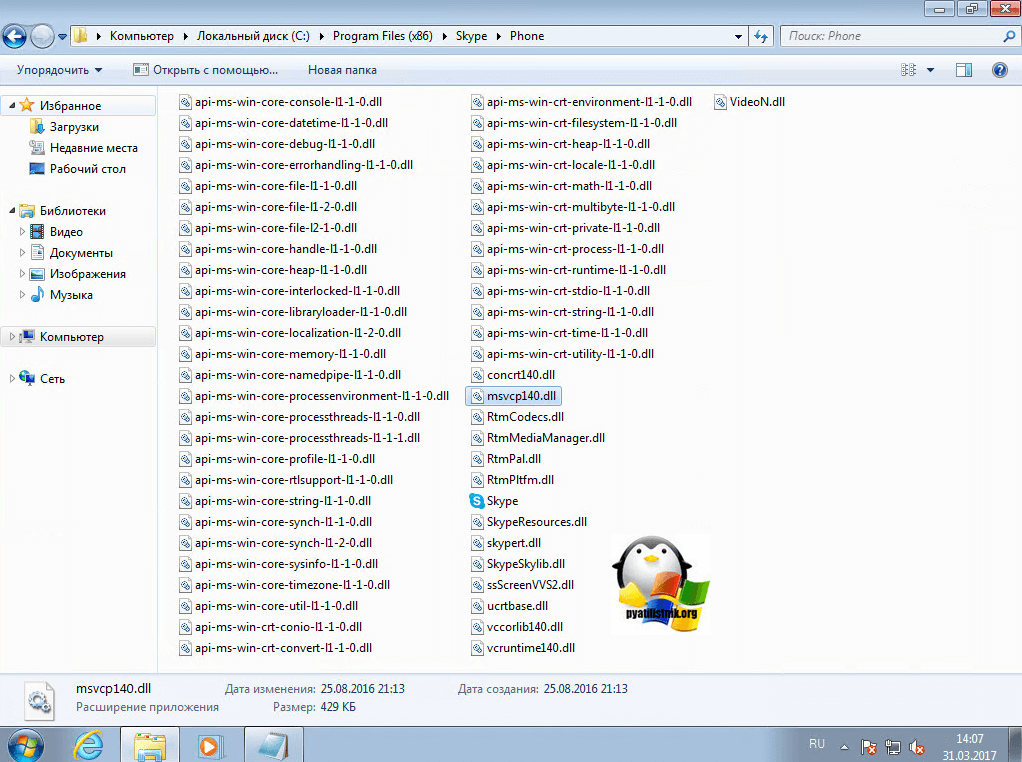 Перед внесением изменений на вашем ПК возможно, что само приложение повреждено, переустановка приложения гарантирует его правильную работу. Перейдите в панель управления и удалите приложение из «Программы и функции». Перезагрузите компьютер и снова запустите приложение.
Перед внесением изменений на вашем ПК возможно, что само приложение повреждено, переустановка приложения гарантирует его правильную работу. Перейдите в панель управления и удалите приложение из «Программы и функции». Перезагрузите компьютер и снова запустите приложение.
Способ 5. Запустите средство SFC
Если средство устранения неполадок синего экрана не может решить проблему, вы можете запустить средство SFC для сканирования системы и устранения обнаруженных проблем.
Шаг 1. Откройте средство проверки системных файлов.
- Введите «Командная строка» в строке поиска Windows 10.
Шаг 2. Введите команду
- Во всплывающем окне введите команду sfc /scannow и нажмите Enter, чтобы продолжить.
- Не закрывайте окно, пока не увидите сообщение Проверка завершена на 100 %
Команда SFC scan now
Шаг 3: Перезагрузите компьютер, чтобы проверить, сохраняется ли ошибка.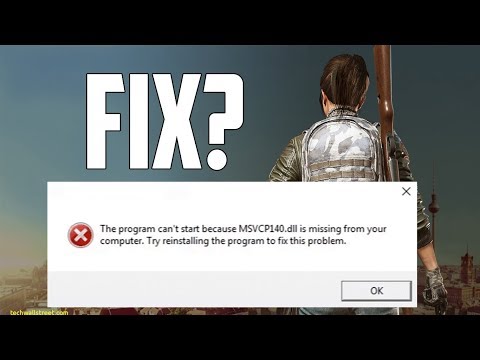
Способ 6. Проверка на наличие вирусов и вредоносных программ
Если вы используете Защитник Windows, вам следует запустить его, чтобы проверить, нет ли на вашем компьютере вирусов или вредоносных программ. Если вы также используете другое программное обеспечение, вам следует запустить сканирование, чтобы увидеть, есть ли на вашем компьютере уязвимые файлы. После запуска сканирования вы должны перезагрузить компьютер и посмотреть, не устранили ли вы ошибку Msvcp140.dll.
Способ 7. Выполнение восстановления системы
Если вы заранее создали точку восстановления, вы можете выполнить восстановление системы, чтобы вернуть компьютер в предыдущее нормальное состояние. Вот простое руководство:
- Откройте окно Выполнить , введите в поле rstrui , а затем нажмите OK , чтобы открыть Восстановление системы .
- Во всплывающем окне нажмите Далее .
 Затем выберите точку восстановления системы из списка и нажмите Далее .
Затем выберите точку восстановления системы из списка и нажмите Далее . - Подтвердите точку восстановления и нажмите Готово . Прочтите сообщение о том, что «После запуска восстановление системы нельзя прервать. Продолжить?», затем нажмите Да .
- Дождитесь завершения процесса, затем проверьте, устранена ли проблема.
Способ 8. Перерегистрация файла вручную
Чтобы перерегистрировать файл вручную, выполните следующие действия:
1.Выполните Командная строка от имени администратора
2. Когда она откроется, введите следующую команду и нажмите Введите :
regsvr32 /u MSVCP140.dll
3. Теперь начните вводить следующую команду и снова нажмите Введите :
regsvr32 MSVCP140.dll
4.Проверьте, исправлено ли сообщение об ошибке msvcp140 not found
Выводы об отсутствии Msvcp140.
 dll предоставили вам все возможные решения, чтобы исправить ошибку Windows « msvcp140.dll отсутствует ». Мы надеемся, что вы найдете этот метод полезным. Вам удалось ее решить? Пожалуйста, дайте нам знать в комментариях ниже.
dll предоставили вам все возможные решения, чтобы исправить ошибку Windows « msvcp140.dll отсутствует ». Мы надеемся, что вы найдете этот метод полезным. Вам удалось ее решить? Пожалуйста, дайте нам знать в комментариях ниже.
Исправление MSVCP140.dll не найдено в Windows
MSVCP140.dll запускает различные программы C и C++ в Windows и является неотъемлемой частью распространяемого пакета Visual C++.
Динамическая библиотека или файл DLL содержит определенные команды, которые выполняются, когда пользователь пытается запустить приложение на основе C++. Однако при запуске некоторых приложений появляется ошибка о том, что « MSVCP140.dll не найден ».
Эта ошибка обычно появляется, когда пользователь пытается запустить игру или другое приложение. Ошибка довольно распространена среди пользователей Windows. И есть ряд причин, по которым может возникнуть эта ошибка, сузить ее до точной причины — это что-то вроде рассола.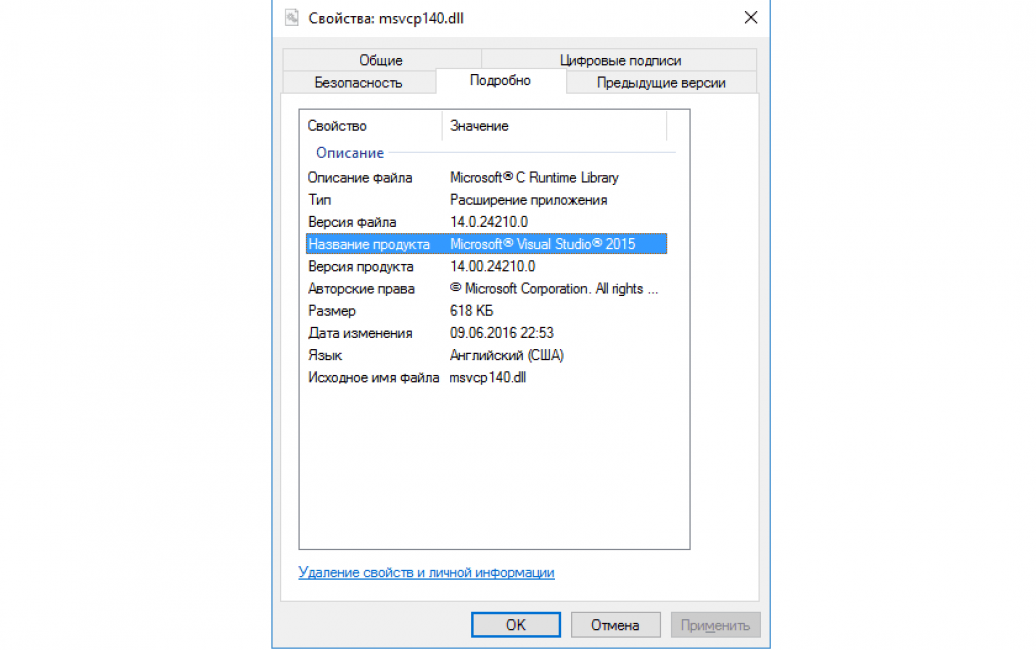 Ниже перечислены некоторые из наиболее распространенных причин.
Ниже перечислены некоторые из наиболее распространенных причин.
Содержание
Причины ошибки «MSVCP140.dll не найден»
- Поврежден файл DLL: Вредоносные программы/вирусы могут повредить определенные ресурсы ОС, включая файлы DLL. Как правило, когда файлы DLL повреждены, появляется ошибка «MSVCP140.dll». Более того, установка более новых версий DirectX также может привести к повреждению некоторых DLL-файлов, что приведет к случайным всплывающим окнам, ограничивающим работу приложения.
- Помещено антивирусом на карантин : Иногда антивирус может пометить MSVCP140.dll и поместить DLL-файл в карантин. Следовательно, появляется ошибка о том, что MSVCP140.dll не найден. Однако разрешение файла и удаление его из файлов карантина решит проблему за вас.
- Неисправный распространяемый пакет Visual C++: При обновлении распространяемого пакета Visual C++ до последних версий приложение часто путается с файлами DLL.
 Особенно MSVCP140.dll. Более того, каждый распространяемый пакет Visual C++ имеет свои собственные требования к ПК. А если кто-то принудительно вручную установит последнюю версию приложения, то ошибка ожидаема.
Особенно MSVCP140.dll. Более того, каждый распространяемый пакет Visual C++ имеет свои собственные требования к ПК. А если кто-то принудительно вручную установит последнюю версию приложения, то ошибка ожидаема. - Необновленная Windows: Со временем Windows требует обновления до последней версии для безупречной работы. Со временем меняется и совместимость файлов C и C++, и в таком случае DLL-файлы могут быть повреждены. Но установка обновления Windows до последней версии, скорее всего, решит проблему навсегда.
- Удаленный файл: Крайне маловероятный сценарий, но случайное удаление MSVCP140.dll может быть причиной появления этой ошибки. Восстановление файла в его исходный каталог решит проблему для вас. Удаленные файлы, которые не были удалены навсегда, находятся в папке «Корзина».
Однако, если вы не можете найти файл там, потребуется новая копия MSVCP140.dll. - Установка вредоносного ПО : Установка вредоносного ПО с подозрительных веб-сайтов может поставить под угрозу файлы ОС.
 В таком случае восстановление компьютера до более ранней версии может решить проблему. Восстановление до более раннего времени отменит все недавние установки, сохранив при этом все файлы и другие личные данные.
В таком случае восстановление компьютера до более ранней версии может решить проблему. Восстановление до более раннего времени отменит все недавние установки, сохранив при этом все файлы и другие личные данные.
Как исправить MSVCP140.dll не найден
Отсутствующие файлы DLL встречаются довольно часто, особенно MSVCP140.dll, и исправить их довольно просто. Здесь мы перечислили самые простые исправления ошибки «MSVCP140.dll не найден». Оставайтесь с нами до конца, чтобы найти все возможные решения.
Восстановление/переустановка распространяемого пакета Visual C++
Поскольку MSVCP140.dll является неотъемлемой частью распространяемого пакета Visual C++, ее можно исправить путем восстановления программы. Существует две разные версии распространяемого пакета Visual C++: одна поддерживается для 32-разрядных операционных систем, а другая версия разработана для 64-разрядных версий ОС.
Перед восстановлением программы обязательно найдите поддерживаемую версию программы для вашего компьютера.
Чтобы восстановить распространяемый пакет Visual C++, выполните следующие действия:
- Запустите настройки Windows, нажав Клавиша Windows + X .
- Щелкните Приложения и функции и выберите Распространяемый пакет Microsoft Visual C++ .
- Щелкните левой кнопкой мыши на Распространяемый пакет Microsoft Visual C++ и выберите Изменить .
- Щелкните Восстановить и запустите установку.
Кроме того, если восстановление распространяемого пакета не устранило проблему, поможет чистая установка. Чтобы переустановить распространяемый пакет Visual C++, выполните следующие действия:
- Щелкните Start и выполните поиск « Установка и удаление программ ».
- Удалите все программы с надписью « Распространяемый пакет Microsoft Visual C++ 9».0004».
- Загрузите распространяемый пакет Visual C++ с официального сайта Microsoft.
 Откройте программу установки распространяемого пакета Visual C++ и установите последнюю версию.
Откройте программу установки распространяемого пакета Visual C++ и установите последнюю версию.
Кроме того, если установка последней версии не устранила проблему, обязательно установите и предыдущие версии. Наличие всех версий с 2005 по 2021 год, вероятно, решит проблему и восстановит MSVCP140.dll в каталоге.
Восстановление вручную MSVCP140.dll
MSVCP140.dll, поврежденные/удаленные вредоносными приложениями или вредоносными программами, необходимо заменить. Если вручную восстановить файл MSVCP140.dll в его исходный каталог, ошибка будет исправлена. Чтобы восстановить MSVCP140.dll в каталог, выполните следующие действия:
- Во-первых, проверьте корзину , и если MSVCP140.dll виден в папке, щелкните ее правой кнопкой мыши и выберите « Восстановить ». ‘.
Файл будет восстановлен в исходный каталог. Однако, если его нет, что обычно и бывает, выполните следующие действия:
- Перейти к DLL-файлам .

- Найдите « MSVCP140.dll » в строке поиска.
- Щелкните отображаемую ссылку, чтобы перейти на страницу загрузки .
- Из файлов выберите нужную версию файла MSVCP140.dll.
Имейте в виду, что у файлов MSVCP140.dll есть свои версии. Файлы DLL с надписью «Architect: 32» означают, что они предназначены для 32-разрядных операционных систем. В то время как некоторые файлы DLL с надписью «Artichect: 64» предназначены для 64-разрядных операционных систем.
Если вы не знаете, используете ли вы 32-разрядную или 64-разрядную операционную систему, выполните следующие действия, чтобы узнать.
- Перейдите в « Мой компьютер ».
- Щелкните правой кнопкой мыши и выберите свойства .
- Подробная информация о версии Windows будет отображаться перед « Тип системы ».
Кроме того, после загрузки необходимого файла MSVCP140.dll выполните следующие действия.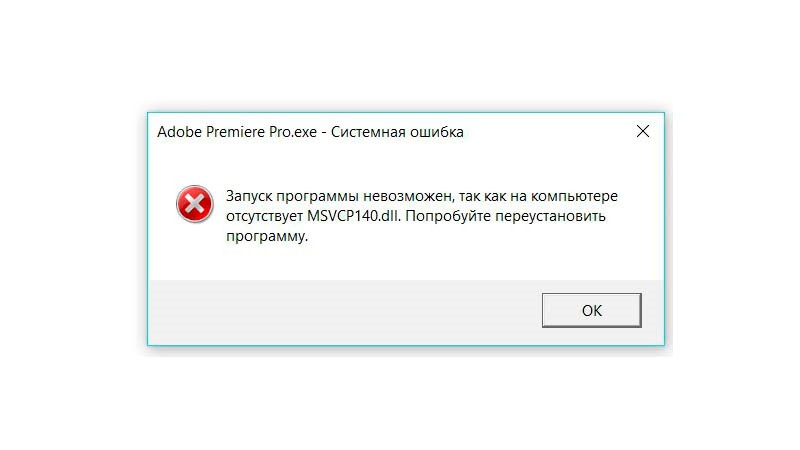
- Скопируйте файл MSVCP140.dll , который вы только что скачали.
- Вставьте файл MSVCP140.dll в папку C:\Windows\System32 . (Если вы используете 32-разрядную операционную систему, скопируйте файл DLL в папку C:\Windows\SysWOW64 )
Использование средства проверки системных файлов
Для проверки отсутствующих и нефункциональных файлов можно использовать средство проверки системных файлов. чтобы решить проблему. Точно так же, если вы столкнулись с ошибкой, в которой говорится, что «MSVCP140.dll не найден», средство проверки системных файлов — еще один способ решения проблемы. Чтобы запустить средство проверки системных файлов (SFC), выполните следующие действия:
- Нажмите кнопку Start и найдите CMD .
- Щелкните правой кнопкой мыши CMD и выберите « Запуск от имени администратора ».
- Запустите эту команду « sfc /scannow »
Если есть какие-либо поврежденные или отсутствующие важные файлы ОС, такие как MSVCP140. dll, они будут исправлены в процессе. Однако, если на экране отображается, что Windows не может выполнить запрошенные задачи, повторите процесс в «Безопасном режиме».
dll, они будут исправлены в процессе. Однако, если на экране отображается, что Windows не может выполнить запрошенные задачи, повторите процесс в «Безопасном режиме».
Обновление Windows
Установка последнего обновления Windows также может устранить проблему и восстановить файл MSVCP140.dll. Более новые версии Windows решают многие основные проблемы, а отсутствующие/поврежденные файлы также часто восстанавливаются в процессе. Более того, если вы отключили обновления Windows, выполните следующие шаги, чтобы обновить Windows до последней версии:
- Нажмите start , найдите « Центр обновления Windows » и щелкните по нему.
- Нажмите « Проверить наличие обновлений ».
Windows загрузит последние обновления. Обновление Windows — это длительная задача, и для завершения обновления требуется некоторое время, наберитесь терпения и не выключайте вилку на полпути.
Переустановите программу
Такие программы, как Skype и некоторые игры, показывают ошибку, что MSVCP.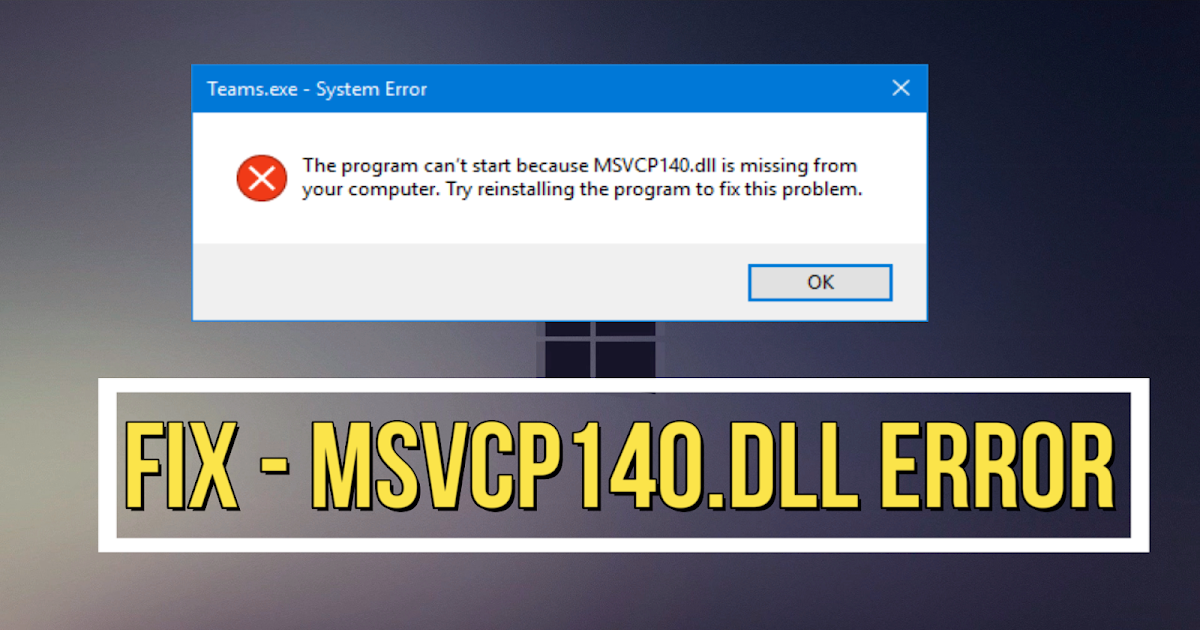

 NET Framework – обычно это 3.5 и 4.6;
NET Framework – обычно это 3.5 и 4.6;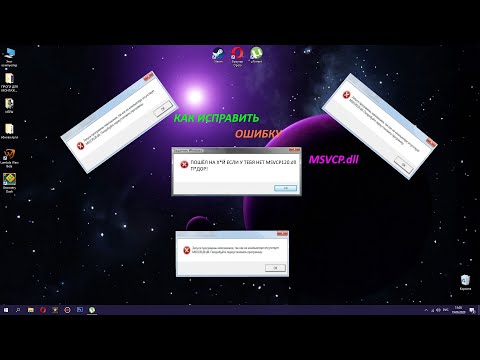 Затем выберите точку восстановления системы из списка и нажмите Далее .
Затем выберите точку восстановления системы из списка и нажмите Далее .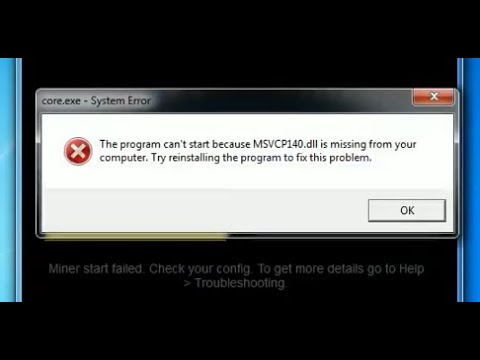 Особенно MSVCP140.dll. Более того, каждый распространяемый пакет Visual C++ имеет свои собственные требования к ПК. А если кто-то принудительно вручную установит последнюю версию приложения, то ошибка ожидаема.
Особенно MSVCP140.dll. Более того, каждый распространяемый пакет Visual C++ имеет свои собственные требования к ПК. А если кто-то принудительно вручную установит последнюю версию приложения, то ошибка ожидаема. В таком случае восстановление компьютера до более ранней версии может решить проблему. Восстановление до более раннего времени отменит все недавние установки, сохранив при этом все файлы и другие личные данные.
В таком случае восстановление компьютера до более ранней версии может решить проблему. Восстановление до более раннего времени отменит все недавние установки, сохранив при этом все файлы и другие личные данные.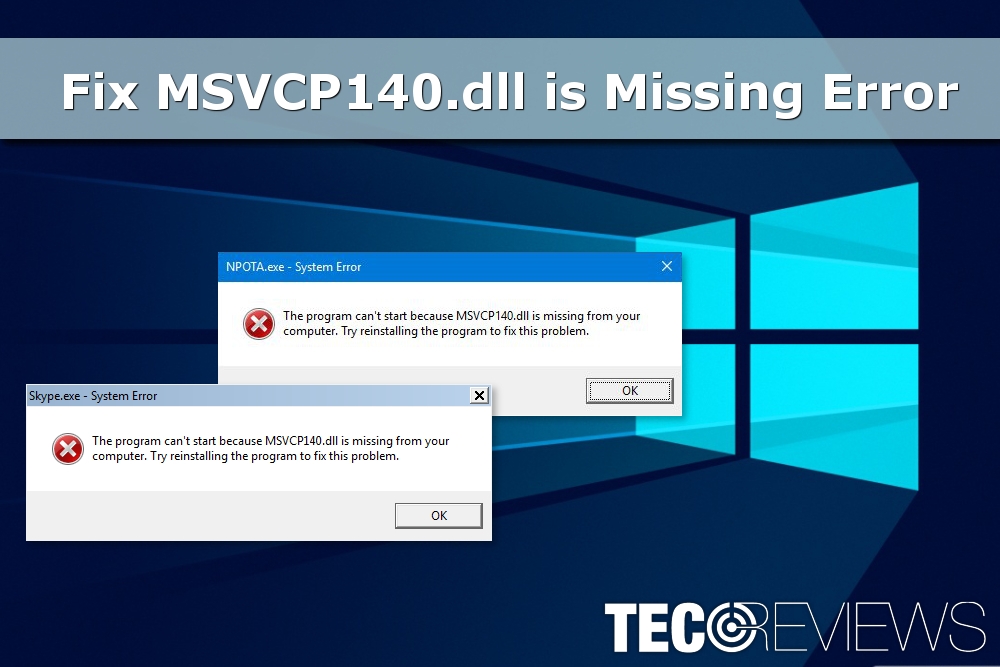 Откройте программу установки распространяемого пакета Visual C++ и установите последнюю версию.
Откройте программу установки распространяемого пакета Visual C++ и установите последнюю версию.